Tính năng AutoText của Microsoft Word đã nâng cấp nghiêm túc với sự ra mắt của Building Blocks trong Word 2007 và 2010 (Trang web Hỗ trợ của Microsoft Office cung cấp một đoạn mồi cơ bản về tạo và sử dụng tính năng AutoText của Word 2003).
Tóm lại, bạn tạo các mục AutoText bằng cách chọn tài liệu bạn muốn sử dụng lại và nhấp vào Chèn> Tự động> Mới (hoặc chỉ cần nhấn Alt-F3). Sau đó, bạn nhập tên cho mục nhập dài từ 4 đến 32 ký tự và nhấn Enter. Điều này thêm mục vào mẫu Normal.dot và làm cho nó có sẵn cho tất cả các tài liệu. Để thêm AutoText cho một mẫu cụ thể, nhấp vào Chèn> Tự động> Tự động và chọn mẫu trong menu thả xuống "Tìm trong".
Bạn có thể chèn AutoText bằng cách nhấp vào Chèn> AutoText> AutoText để mở hộp thoại Tự động sửa lỗi với tab AutoText được chọn. Tất cả các mục AutoText được liệt kê; chọn một và nhấp vào Chèn. Bạn cũng có thể sử dụng tính năng AutoComplete để nhập AutoText bằng cách nhập một vài chữ cái đầu tiên và nhấn Enter khi mục nhập xuất hiện trong cửa sổ bật lên (phải chọn tùy chọn AutoComplete trong hộp thoại AutoText và bạn cần nhấn F3 để kích hoạt đặc tính).
Các tùy chọn khác để chèn các mục nhập AutoText là thông qua thanh công cụ AutoText (Xem> Thanh công cụ> Tự động) hoặc bằng cách nhấp vào nút thả xuống Chèn AutoText trên thanh công cụ Header và Footer. Để đặt mục nhập Tự động trên một thanh công cụ khác, bấm Công cụ> Tùy chỉnh> Lệnh, chọn Tự động trong danh sách Danh mục bên trái và kéo mục Tự động mong muốn từ danh sách lệnh trong cửa sổ bên phải vào bất kỳ thanh công cụ nào bạn thích.
Đối với người hâm mộ phím tắt, chỉ định mục nhập AutoText kết hợp tổ hợp phím bằng cách nhấp vào Công cụ> Tùy chỉnh> Bàn phím, chọn Tự động trong danh sách Danh mục trong ngăn bên trái, chọn mục Tự động trong ngăn bên phải và nhập tổ hợp phím tắt ưa thích của bạn trong văn bản hộp bên dưới danh sách AutoText.
Khối xây dựng đưa các vòng quay mới, hữu ích vào AutoText
Ngay cả các tài liệu Word đơn giản cũng có thể bao gồm các yếu tố có thể sử dụng lại, chẳng hạn như số trang và tài liệu đầu trang và chân trang khác, trang bìa và tiêu đề, địa chỉ, lời chào, logo và đồ họa khác. Việc lưu và nhập lại tài liệu đó dễ dàng hơn trong Word 2007 và 2010 thông qua việc sử dụng Khối xây dựng.
Để tạo Khối xây dựng trong Word 2007 hoặc 2010, chỉ cần chọn nó và nhấn Alt-F3 để mở hộp thoại Tạo khối xây dựng mới. Đặt tên cho mục nhập hoặc chấp nhận tên mặc định của Word, chọn Thư viện để lưu mục nhập, gán cho nó một Danh mục và mô tả nếu bạn muốn, chọn lưu nó trong mẫu Thông thường hoặc với các Khối xây dựng khác và thêm nó vào đoạn riêng và trên trang riêng của nó nếu muốn.
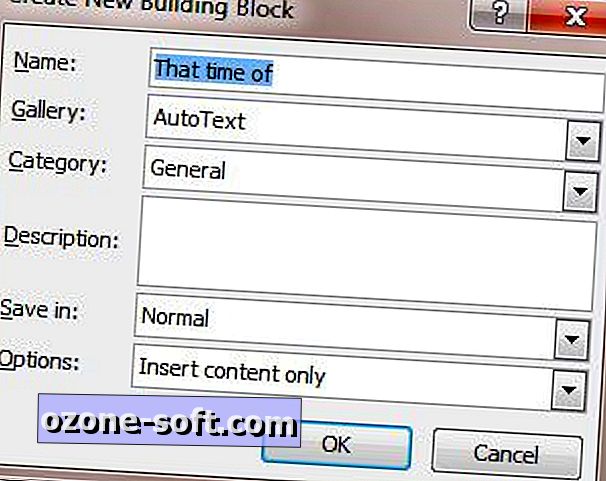
Bạn cũng có thể thêm Khối xây dựng bằng cách chọn vật liệu, nhấp vào nút Bộ phận nhanh trên tab Chèn và chọn Lưu lựa chọn vào Thư viện phần nhanh. Nhưng bạn đã có vô số các thành phần dựng sẵn theo ý của bạn mà không phải tự tạo bất kỳ thành phần nào. Để xem Khối xây dựng có sẵn theo mặc định trong Word 2007 và 2010, bấm Chèn> Bộ phận nhanh> Trình tổ chức khối xây dựng.
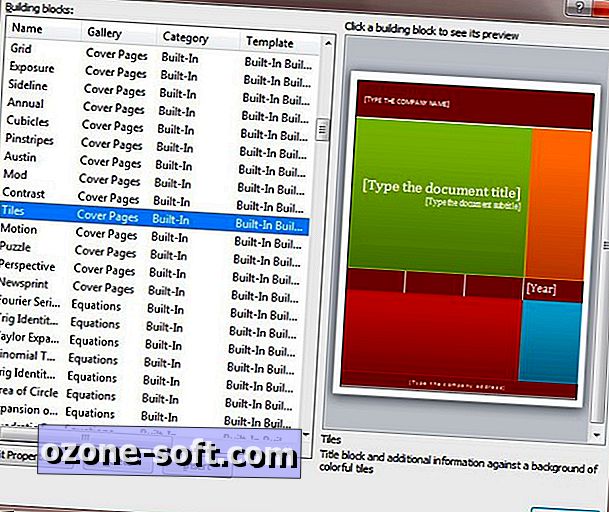
Các mục nhập AutoText tùy chỉnh của bạn sẽ được lưu trữ trong thư viện AutoText có tên thích hợp trong Trình tổ chức khối xây dựng. Để thêm AutoText hoặc thư viện Khối xây dựng tùy chỉnh vào Thanh công cụ truy cập nhanh, nhấp chuột phải vào thanh công cụ và chọn Tùy chỉnh thanh công cụ truy cập nhanh. Chọn các lệnh Không có trong Dải băng trong menu thả xuống "Chọn lệnh từ", chọn Tự động nhập hoặc mục nhập thư viện tùy chỉnh và nhấp vào Thêm và OK.
Cindy Meister, Jay Freedman và Beth Melton cung cấp một đoạn trích tuyệt vời trên Word AutoText và Khối xây dựng trên trang web Câu hỏi thường gặp về MVPS Word.
Trên blog của Microsoft Developer Network, Jodie Boyer cung cấp một loạt các hướng dẫn về cách sử dụng Building Blocks trong Word 2010. Bộ này dành cho quản trị viên hệ thống, nhưng người dùng Word 2010 có kinh nghiệm có thể tìm thấy một số tài liệu quan tâm trong bài đăng về quản lý và quản lý Building Blocks .













Để LạI Bình LuậN CủA BạN